
Bagaimana untuk melukis ikon mikro-stereo cekung? Editor PHP Xinyi membawakan tutorial terperinci hari ini, mengajar anda langkah demi langkah menggunakan PPT untuk melukis ikon mikro tiga dimensi cekung yang indah. Jika anda juga ingin membuat ikon sedemikian, datang dan belajar!
Buka PPT, klik Insert-Shape-Ellipse, tahan anjakan dan lukiskan bulatan dengan saiz yang sesuai.

Tetapkan kecerunan isian (klik format set bentuk grafik-isian kecerunan), mula-mula tetapkan jenis kecerunan, pilih [Linear], tetapkan arah kecerunan, pilih [Kiri Atas ke Kanan Bawah], sudut kecerunan 45 darjah , kecerunan Warna di sebelah kiri apertur adalah lebih gelap dan warna di sebelah kanan lebih cerah Dalam contoh ini, warna kiri ditetapkan kepada [217,,217,217] dan warna kanan ialah [242,242,242]
 .
. 
Tetapkan kecerunan garis besar. [Garis - Garis Kecerunan], pilih kecerunan [Linear], pilih [Kiri Atas ke Kanan Bawah] untuk arah kecerunan, sudut kecerunan ialah 45 darjah, arah kecerunan apertur dan isian kecerunan adalah betul-betul bertentangan, dan warna di sebelah kiri lebih ringan.
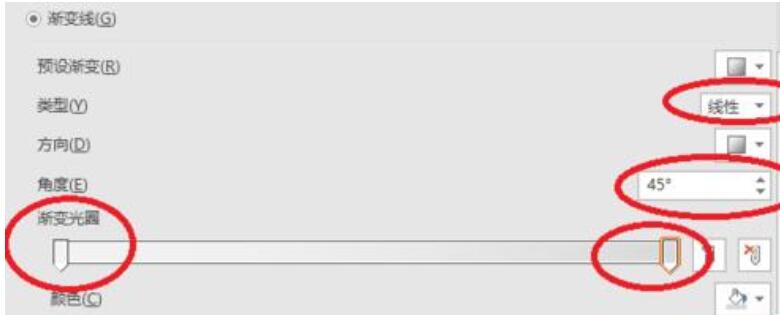
Tetapkan ketebalan garisan iaitu [lebar] garisan yang boleh diatur mengikut situasi sebenar dan kesan yang diingini. Dalam contoh ini, lebar garisan ditetapkan kepada [4.5 mata], seperti yang ditunjukkan dalam rajah.

Akhir sekali, mari kita tetapkan bayang grafik. Memandangkan arah cahaya rajah yang kita cari ialah [dari kiri atas ke kanan bawah], bahagian bayang-bayang hendaklah berada di kawasan sudut kanan bawah. Masukkan kawasan [Preset] pada tetapan bayang-bayang dan pilih [Outer - Offset to the lower right]. Warna lalai sistem adalah hitam contoh ini, warna ditetapkan kepada Kelabu gelap, kelihatan lebih semula jadi.
Selain itu, kita juga boleh menetapkan ketelusan, saiz, kabur, dan sudut bayang-bayang mengikut keperluan peribadi. Kesan pada masa ini adalah seperti yang ditunjukkan dalam rajah.


Sudah tentu, anda juga boleh menambah beberapa gambar yang diperibadikan pada ikon, jadi kesannya mungkin lebih jelas, seperti yang ditunjukkan dalam gambar. Walau bagaimanapun, perlu diingatkan bahawa apabila menambah gambar, anda perlu membuat beberapa pelarasan yang sepadan dengan warna kecerunan mengikut ton dan warna gambar untuk memastikan bahawa perubahan dalam warna atau ton latar belakang dan gambar tidak terlalu mendadak.

Atas ialah kandungan terperinci Tutorial cara melukis ICON ikon mikro-stereo cekung menggunakan PPT. Untuk maklumat lanjut, sila ikut artikel berkaitan lain di laman web China PHP!
 Fungsi wizard pemacu Windows
Fungsi wizard pemacu Windows
 Bagaimana untuk menukar fail pdg kepada pdf
Bagaimana untuk menukar fail pdg kepada pdf
 Bagaimana untuk mengubah saiz gambar dalam ps
Bagaimana untuk mengubah saiz gambar dalam ps
 python mengkonfigurasi pembolehubah persekitaran
python mengkonfigurasi pembolehubah persekitaran
 Apakah perisian untuk belajar python?
Apakah perisian untuk belajar python?
 Pesanan yang disyorkan untuk mempelajari bahasa c++ dan c
Pesanan yang disyorkan untuk mempelajari bahasa c++ dan c
 Untuk apa javascript digunakan terutamanya?
Untuk apa javascript digunakan terutamanya?
 Perbezaan antara fungsi besar dan maks
Perbezaan antara fungsi besar dan maks




